大家好,欢迎来到我的文章。
这篇文章可以让你快速了解板卡和器件的大致情况和注意事项

首先,很荣幸能够参与得捷DigiKey与电子产品世界EEPW联合开展的Let`s do 2025年第一期活动

这次活动主题是DIY功率检测和控制系统、
先给一些不了解的小伙伴们简要介绍一下这个活动

"Let's do活动"是DigiKey联合EEPW发起的为期一年的"跟着E课堂学技术,完成任务返红包"活动。活动中,技术大咖推荐可玩性与可学性较强的开发板/仪器套件,带着大家实际操作。活动主旨是带着电子爱好者一起学习实用的电子技术知识,一起积攒DIY经验,
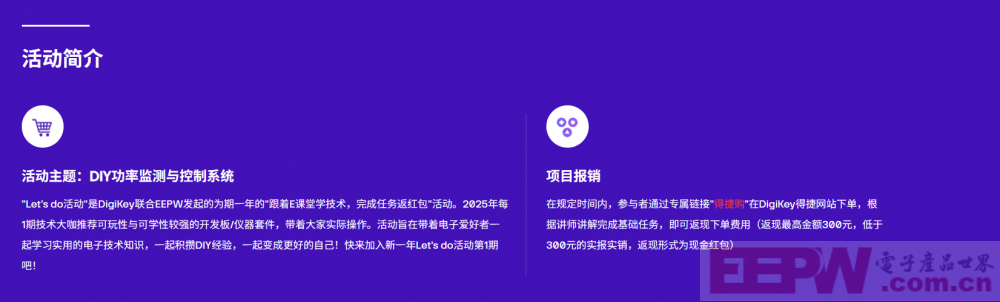
项目报销方面呢,在规定时间内,参与者通过专属链接"得捷购"在DigiKey得捷网站下单,根据讲师讲解完成基础任务,即可返现下单费用

总的来说,这项活动很有意义的,比较巧合的是,最近大桔也恰好做这个方面的一些开发,因此当朋友问要不要参加大桔也是第一时间就报名了,整个流程还是比较顺利,报完名等待审核,过几天会发一封电子邮件,跟着邮件里的提示完成板卡器件的订购即可,

快递走的顺丰,从深圳加急空运到我的手上,我在北方,板卡次日达,速度还是相当不错的。

好了话不多说,让我们进入开箱环节,整个物料总共有五件,接下来我将逐个介绍功能以及注意事项

Nucleo评估板
首先是一块盒装的ST官方Nucleo评估板,Nucleo评估板可以为用户提供一个较低成本,较易开发和使用的平台,板卡具有丰富的接口和资源,方便开发者可以进行各种实验和项目开发,板载两颗MCU,

一颗是STM32F411RET6,是本次任务的主控,
另一颗是STM32F103CBT6,作为板载STLink V2.1的主控,除了常规的烧录调试的SW接口外,还外接了一组串口连接到USART2上,具体接口如下
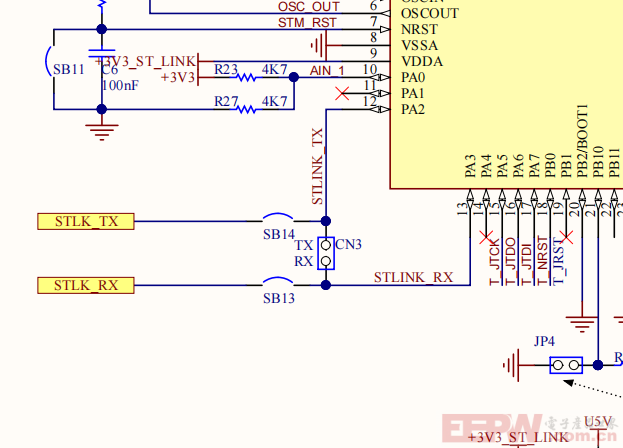
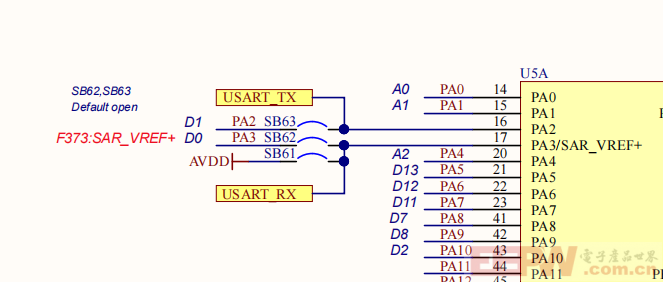
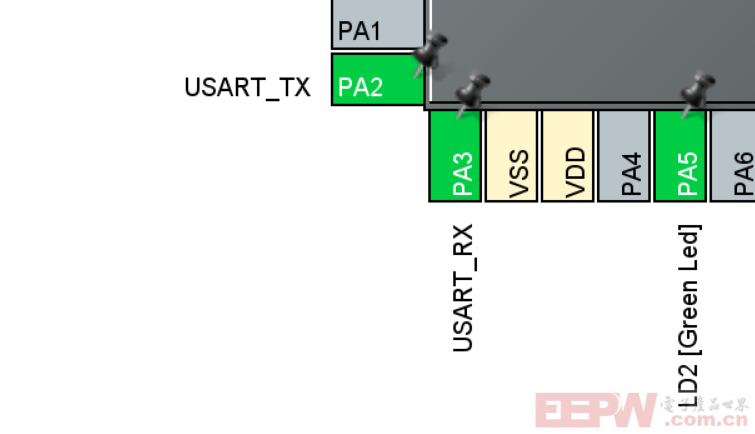
这也是意法半导体多年以来的老配方了,相信从外观大家也不难看出,它的一部分IO与Arduino长得一样,
没错,这块板卡除了支持keil等常见的开发工具外,也支持Arduino IDE等,
相信熟悉Arduino的小伙伴简单配置后也能很快上手。
本次活动我将使用意法自家的Cube开发工具链进行开发,
主要用到Cube IDE和Cube MX,这里就不赘述了,我会在下一期中介绍配置方式。
这块板卡需要注意是,
1,这块板卡上的USB接口是Mini-B,远古时期的功能机和有一些老的产品还能见到这个接口,
并且没有自带USB线材,如果你没有这种线,
那最好还是买一根,因为板载的STLink还是挺方便的。

2,板卡上没有自带外部高速晶振,但预留了晶振接口,你可以按照自身项目需求选择内部RC振荡器或自己焊接一颗晶振,无论你选择那种,都别忘了在RCC选项卡中切换和在时钟树上去切换相应的晶振。
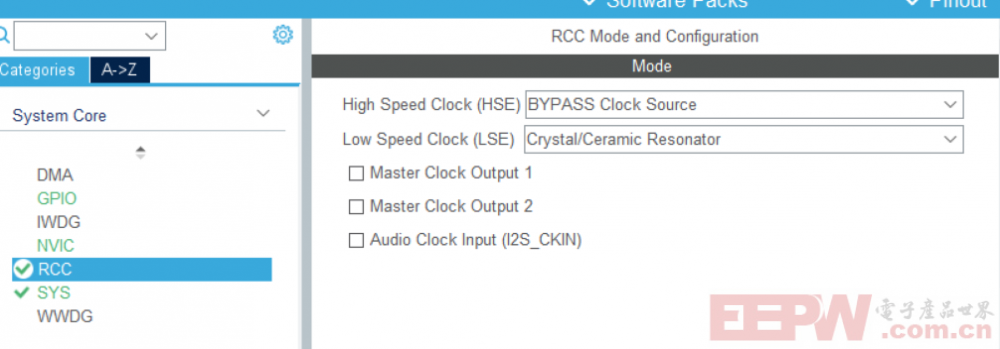
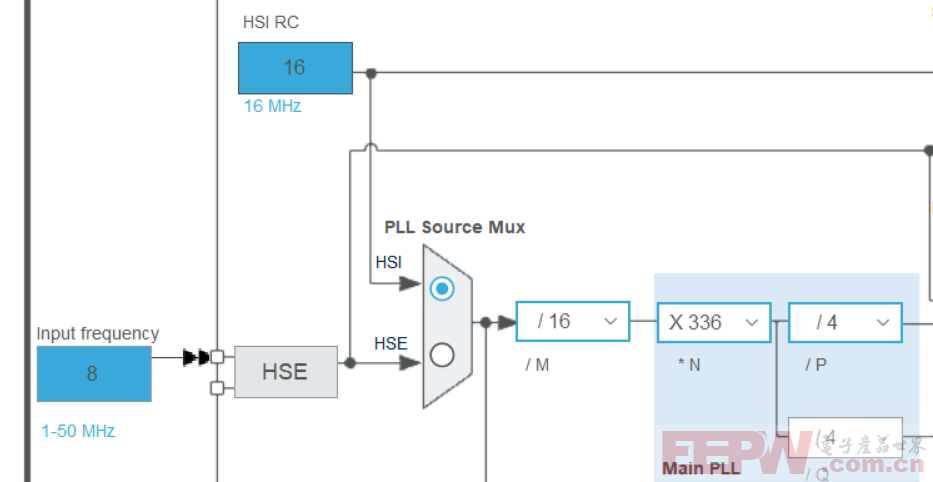
3,如果你之前没用过Nucleo板卡,当你满心欢喜的想在上面大展拳脚时,你会发现两侧的引脚除了Arduino接口外,并没有印出引脚名称,这是由于板卡设计考虑到了兼容ST各种MCU,引脚大多数是依靠0欧电阻跳线连接的,且板卡尺寸也不足以印出引脚名称,因此实用性为通用性和尺寸做出了让步,但是,你只要将板卡与电脑连接,就会显示一块540kb的虚拟磁盘,
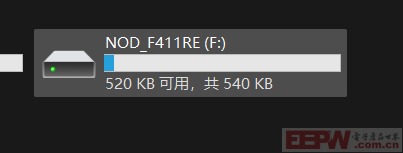
里面存放了两个文件,
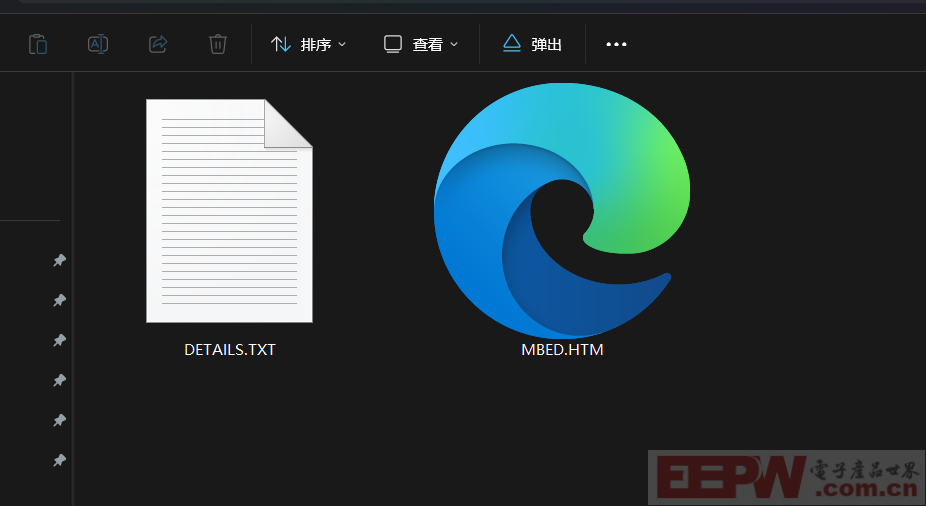
其中DETAILS.TXT是版本和日期,F4系列出了很久了,这个日期也是很正常滴。
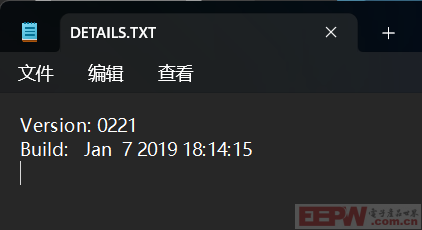
另一个是官方板卡资源连接,部分网页内容和连接我也放在下方了

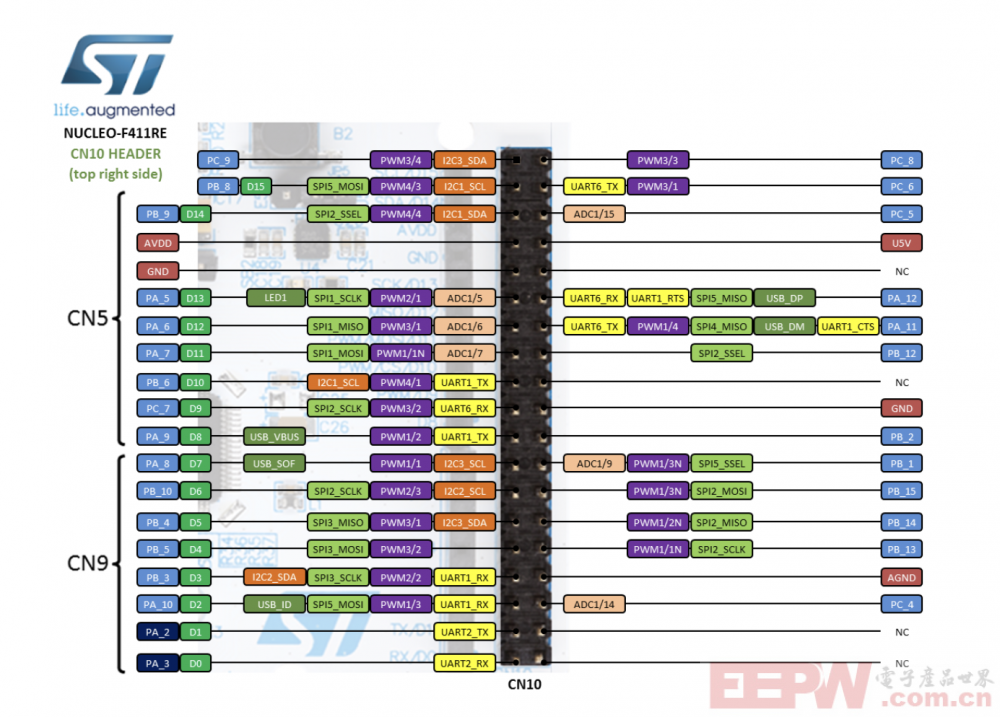
除此以外,官网上查阅,也能得到整个板卡开发文档,我这里也放置了板卡引脚图和直达连接,希望能够帮助到你
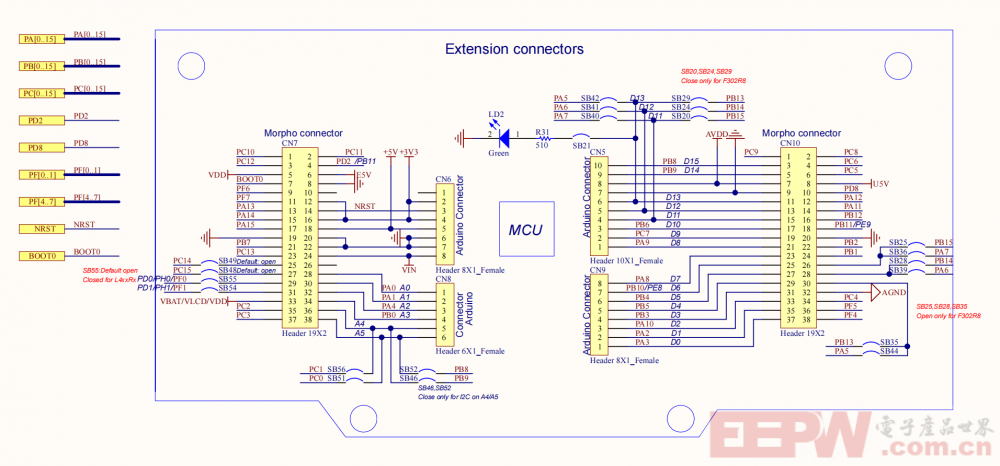
接着是0.96OLED显示屏


先点个屏玩玩
查阅手册可得知,这是一块双色显示屏幕,纵向16个像素点是黄色,余下像素点为蓝色,只是不同部分色彩不同,主要是因为自身材料,与驱动代码无关
横向128像素点,纵向64像素点,
外形布局和我经常使用的OLED不同,它是横着排布的,
背面如图,

右侧是一个易插拔接口,可以配合自带的母线使用,需要注意的是,这个接口是2mm间距的,因此不能拿我们常用的杜邦线进行连接,否则插不进去,我这里是先用自带线将引脚引出,然后再拿杜邦线公头的针插进去,这个是板载的I2C通讯驱动引脚,你可以配置软件或硬件

当然,也有另一种办法
左侧是2.54mm间距引脚封装,总共有7个引脚,查阅手册,可以得知,这块OLED板卡同时兼容I2C和SPI两种协议,只需要短接如下相应的引脚即可,焊接0欧电阻或者直接挂锡短接都可以,这样就可以使用2.54mm引脚了,美汁汁。

两种方式,大家可以按需进行,我使用了前者,不用动烙铁,比较方便。
需要注意的是,这块OLED使用的是SSD1315驱动,如果你先前使用过oled,一定要注意外设驱动代码是否匹配,我这里给大家提供三种OLED驱动解决思路,大家根据需求进行选择。

1,移植U8g2库,U8g2作为GitHub最大的单色屏开源项目,已经有无数人使用这个项目做出了许许多多好玩的项目有很长一段时间我都沉迷于单色屏,U8g2库也为我提供了很大的帮助,只需要对代码进行简单修改,就可以直接点亮,加上丰富的画图等资源,使用起来相当舒服。我这里也会放出连接。

GitHub - olikraus/u8g2: U8glib library for monochrome displays, version 2
2,移植一些国内厂家的例程,这些例程虽比不上U8g2库丰富,但足够我们项目使用,某宝一搜一大堆。

3,自己根据SSD1315技术手册编写,只要你够diao,寄存器跟你跑(不太推荐,一方面难度太大,已经有许多现成的库可以使用,属于重复造轮子,另一方面本次项目中心并不在此)

我选择了国内厂家给出的库,直接在某宝搜SSD1315然后在商品详情页找技术链接,这里给的是标准库例程,将其移植到了HAL库中,采用的是软件模拟I2C,应速度虽然比不上硬件I2C,不过仅作为测试显示,并不会有太多差异。考虑到移植的方便性,好处是只要配置两个引脚就可以直接驱动,不需要再写多余的代码,不同MCU的HAL之间移植起来非常友好,下一期工程建立测评文章我会详细给出移植方式以及我移植好的例程与使用方式。
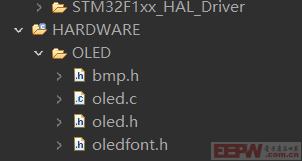
INA219电流传感器模块

左侧为测量口,电流从IN+到IN-串联进需要测量的电路中,通过2 W 大功率低温漂 10 m Ω合金采样电阻,采样电阻的压降进行信号采样,同时还能测量对地电压。
中间SOP-8封装的IC便是主角INA219,其内置的放大器和 12 位 AD 转换器,将压降转换为数字信号,再通过I2C接口将采集到并处理的数据发送给主控。读取这些数字信号,进而计算出实际的电流值。同时,它也可以直接测量电源母线的电压,通过内部电路对母线电压进行采样和 ADC 转换,提供母线电压的数字测量结果。详细特点如下

右侧是供电和信号接口,供电电压范围通常为3.0V 至 5.5V。在这个电压范围内,INA219 能够正常工作,以实现其高精度的电流和电压测量功能。
另外两个引脚为芯片引出的I2C通讯接口。整个接口采用2.0mm接口,不过自带的线另一头是2.54mm杜邦线,连接也是很方便的。

虽然STM32F411自带12位ADC采集,但相较于直接用ADC采集采样电阻压降,无论加入放大电路还是直接测量,很难做到足够精度,因此使用外设测量相当方便。
直流电机

电机电源接口并入了一颗104(100nf)钽电容,有滤波,提供瞬间大电流,抑制电磁干扰等作用
有意思的是,电机的正常工作电压范围是直流 1.0 伏至 3.0 伏,但手册特别声明了它能承受高达直流 12 伏的最大负载,而且提到了两遍,因此大家放心使用。
在无负载情况下,转速为 6600 转 / 分钟 ±10%(在直流 1.0 伏、110 毫安的条件下)。手册原文如下
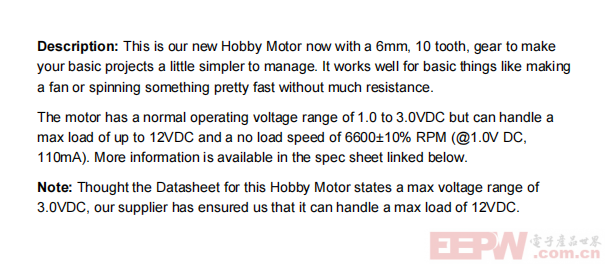
开关电源部分

没到货之前,我以为挺大那种体积挺大的那种,到手后发现很迷你那种,引脚分为三组,左侧两个为零线和火线输入,中间是地线,右侧是正极与负极输出。在最右侧可以看到一个塑料的螺丝,可以调节电压大小

输入电压
85到264V交流或120到370V直流,
交流频率47到63Hz,
符合国内民用电范围,
详细参数如下

输出电压
12V电压,可通过调节按钮从10.8到13.2V进行调节,最大电流1.3A,最大功率15.6W
详细参数如下
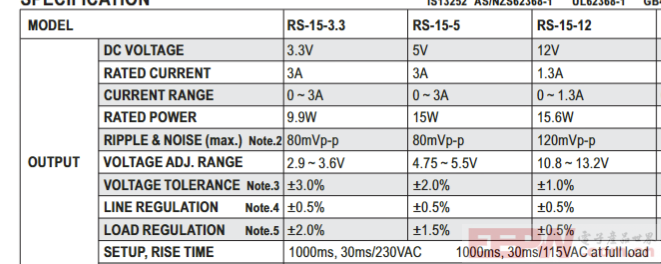
电源使用有几点需要注意,首先,一定要接地线!!!虽然接线口已经有亚克力保护罩,还是要将线接牢,不要有松动的现象!!!一定要注意安全!!!!
如果自己有更方便的电源,如学生电源,12V电池等,可以考虑不使用这款电源。
总之,安全第一!!!!
总结一下,收到的物料很方便,可以直接上手搭建电路,每块物料的作用都很清晰。
软件实现方面,截至我开箱写稿(2025年4月12日)还没有到制作篇,
我目前有两个方案进行软件实现,
一个是直接对电流数值进行判断,
另一个是通过Edge AI进行电流准确性检测,具体等培训吧
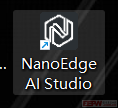
后续如果时间充裕我也会将两种实现方式和注意事项分为两篇文章发出。
以上便是我开箱篇的全部内容,希望能够帮助到你,
如果这篇文章有任何不足,麻烦您及时指出,人无完人,我也在努力让自己更加完美
如果您有任何疑问,也欢迎评论区相互讨论
如果你觉得这篇文章对你有帮助,不妨点个赞,关注一下。

下篇文章见!


 我要赚赏金
我要赚赏金

